
파일 클라우드 서비스는 많은 분들이 사용하고 계실겁니다.
사용이 간편하고, 학생과 직장인분들은 문서 파일들을 넘기거나 처리해야 할 경우가 많습니다.
그런 경우에 메일로 파일을 첨부해서 보내는 경우도 많았으나 요즘에는 클라우드 주소를 보내주는 경우도 많아진 것 같습니다.
클라우드 서비스는 단순 파일 공유 이외에도 다양한 기능을 갖추고 있습니다.
여러 클라우드 서비스 중에서 네이버의 클라우드 서비스인 MYBOX에 대해 기능과 사용법에 대해 알아보도록 하겠습니다.
네이버 MYBOX 설치 및 다운로드
https://play.google.com/store/apps/details?id=com.nhn.android.ndrive
네이버 MYBOX - 네이버 클라우드의 새 이름 - Google Play 앱
네이버 클라우드가 '네이버 MYBOX'로 새로워졌습니다. [넉넉한 저장공간과 스마트한 정리 기능, 네이버 MYBOX를 경험해보세요.] 1. 국내 최대, 무료 30GB 넉넉한 저장공간을 제공합니다. 2. 자동올리기
play.google.com
네이버 클라우드는 11월에 명칭을 MYBOX로 변경하였습니다.
그래서 PC버전에서 네이버 홈페이지에 로그인 하는 경우에도 클라우드 대신 MYBOX로 표시되기 시작하였습니다.
클라우드라는 이름 자체는 서버호스팅 서비스를 일컫는 용어라서 이번에 변경한 것 같습니다.
네이버에서 서버호스팅 클라우드를 시작하면서 예견된 일이기도 하였습니다.
이런류의 해외 서비스로는 드랍박스, 구글 드라이브 같은 것들이 떠오르는데 국내에서 제대로 서비스 중인 곳은 네이버 MYBOX 뿐입니다.
다음에서도 서비스 하였으나 네이버에 밀려서 포기하고 사업을 접으면서 현재는 네이버의 MYBOX만이 남아있습니다.
네이버의 MYBOX는 용량이 30GB로 구글드라이브의 2배, 드랍박스의 15배의 용량을 제공하고 있습니다.
혜자 서비스인 MYBOX 어플의 사용 방법법과 기능에 대해 알아보겠습니다.


네이버 MYBOX 어플 기능
네이버 MYBOX 어플의 기능 중 가장 유용하게 쓰는 기능은 자동 파일 업로드 기능입니다.
예를 들어, 사진을 찍으면 갤러리에 저장되면서 동시에 네이버 클라우드로 업로드가 됩니다.
즉, 핸드폰 갤러리에서 모르고 사진을 지워도 네이버 MYBOX에는 사진이 올라가 있어서 사진을 보실 수 있습니다.
사진 자동 업로드가 되면, 핸드폰에서 사진을 지워도 되기 때문에 핸드폰 용량이 모자라시다면, 네이버의 MYBOX 모든 사진 파일을 올리시고 사진을 지우시면 됩니다.
사진 한장의 용량이 3~4MB가 되기 때문에, 네이버의 MYBOX에 사진만 저장하신다면 7500장 정도를 저장해 두실 수 있습니다.
30기가면 핸드폰 구매 가격이 30만원정도 올라가는데, 네이버의 MYBOX를 이용하면 무료로 이용할 수 있습니다.
사진 확인도 MYBOX 어플을 켜면 날짜별로 볼 수 있고, PC에서도 네이버 아이디로 로그인하면 사진을 그대로 확인이 가능합니다.
문서 역시 자동 업로드 되어서 모바일에서 받은 파일을 PC에서 네이버 로그인 하는 것만으로 바로 확인이 가능합니다.
USB로 연결하거나 케이블을 들고 다녀야 할 필요도 없습니다.
MYBOX 어플에서는 동영상 재생도 가능합니다.
동영상을 MYBOX에 올리면 어플 자체의 재생플레이어로 영상 재생이 가능합니다.
최근에는 사진 정리 및 중복파일 정리 기능을 도입하여, 동일한 사진이나 파일이 2개 올라가면 하나는 자동으로 삭제시키는 것도 가능합니다.
또한 사진에는 장소 태그 입력 기능을 도입하여, 사진을 단순히 업로드 하여 저장하는 것 뿐만 아니라 사진 정보도 남기실 수 있습니다.
네이버 MYBOX 어플 사용법
네이버 MYBOX 어플 사용방법에 대해 알아보겠습니다.
네이버 MYBOX 어플 사용방법은 위에서 언급한 링크 주소에서 다운로드하여 설치하고 난 후 실행하시면 됩니다.
그리고 네이버 아이디로 로그인을 하시면 됩니다.
그러면 그 때부터 MYBOX 어플에서 자동으로 사진 및 문서를 업로드 시킵니다.
수동으로 올리시려면 하단 우측에 있는 +모양 버튼을 누르시면 됩니다.
+ 버튼을 누르시면 사진, 음악, 기타파일 등 폴더 목록이 뜹니다.
찾는 파일이 있는 폴더를 선택해서 파일을 찾은 후 선택하고 업로드를 누르시면 업로드가 진행됩니다.
네이버 MYBOX는 서버가 국내에 있다보니 업로드와 다운로드 속도가 빠릅니다.
업로드 문서목록은 날짜순으로 정렬되어 보이지만 정렬순서를 수정할 수도 있습니다.
우측 상단에 있는 위아래 모양의 버튼을 누르면 '촬영일 최신수순, '촬영일 오래된순', '업로드 최신순, ' 업로드 오래된순'으로 정렬해서 사진목록을 보실 수 있습니다.
또는 우측상단에 있는 돋보기 버튼을 눌러서 사진정보를 바탕으로 검색을 하실 수도 있습니다.
MYBOX에 올린 사진을 핸드폰에 다시 받으려면 사진을 선택한 후 길게 누르시면 됩니다.
그러면 사진 다중선택, 사진 내려받기, 공유하기, 삭제가 가능합니다.
- 사진 내려받기를 하시면 사진을 핸드폰으로 다운로드 받으실 수 있습니다.
- 공유하기를 누르면 사진 공유가 가능합니다.
메일로 보내기, 카페에 공유하기, URL 주소만 공유하기 등이 가능합니다.
URL 공유하기를 선택하시면 URL 주소가 복사되는데, 이걸 다른 SNS에 공유하시면 됩니다.
기본설정상 공유 주소에 대한 접근은 100명까지만으로 제한이 됩니다.
100명 이상이 방문하면, 자동으로 공유가 중단되므로 추후에 공유파일이 유지되지 않을까 걱정하지 않으셔도 됩니다.
공유할 때에는 암호설정도 가능하고, 접근횟수를 조정하는 것도 가능합니다.
또한 유효기간을 설정하여 정한 기간 동안에만 파일 공유하는 것도 가능합니다.
대신 공유파일 유효기간 설정과 접근횟수 설정은 유료버전을 사용하는 경우에만 사용이 가능합니다.
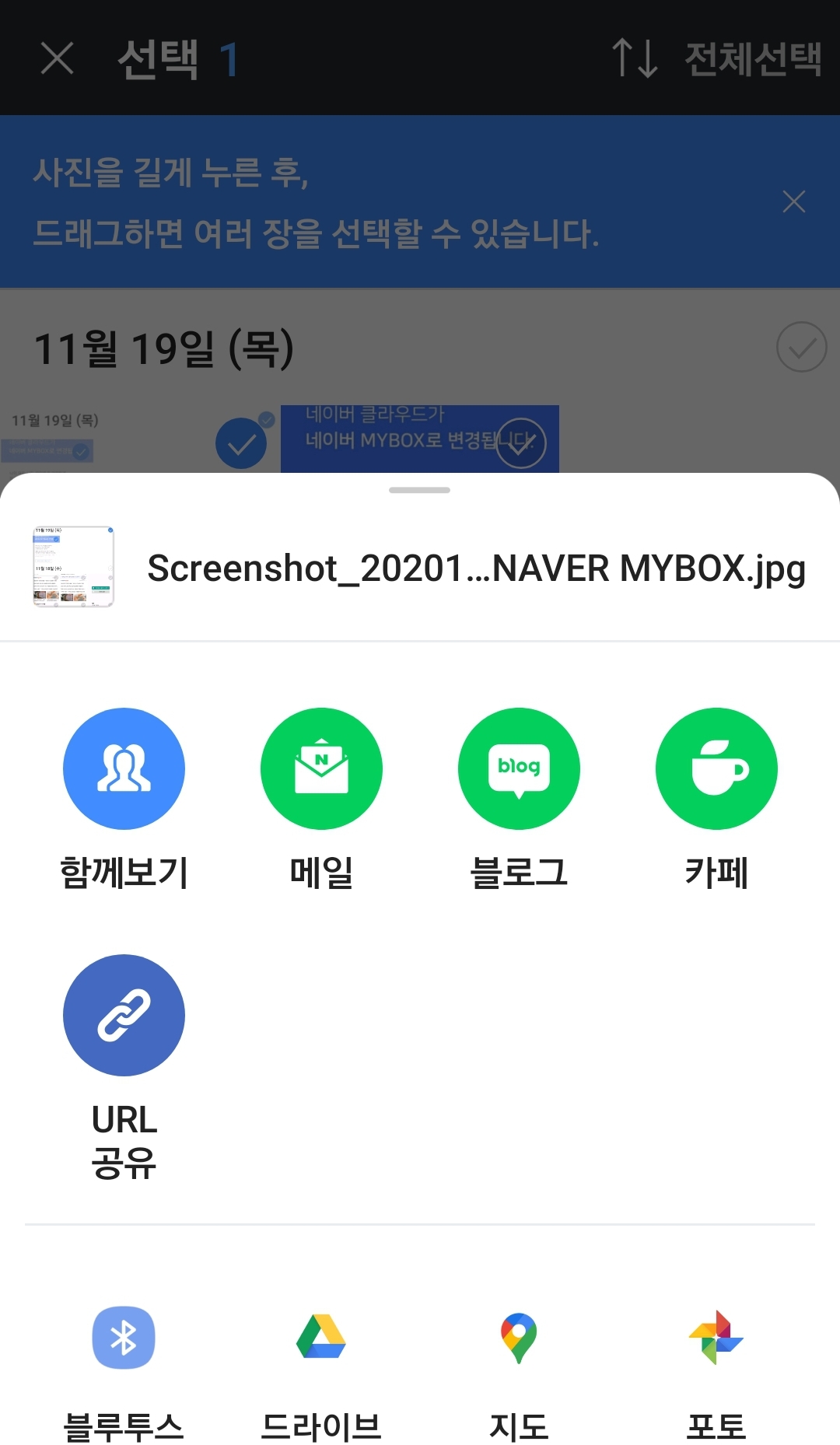
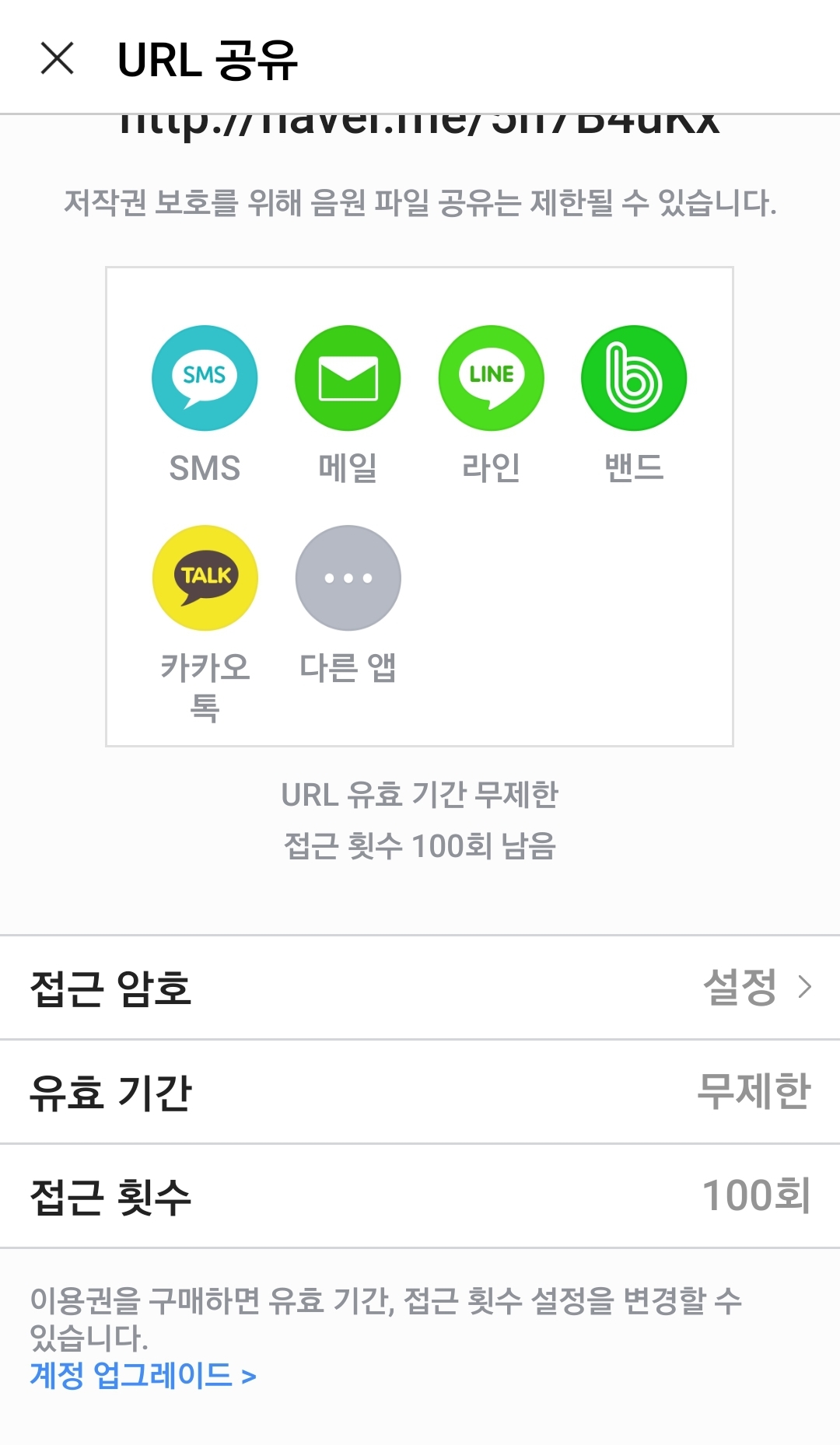
MYBOX 설정을 통해 기능 수정하기
좌측 상단에 있는 메뉴 버튼을 누르면 사이드바가 열립니다.
최상단에는 계정정보, 알람, 설정버튼이 있습니다.
최하단에는 파일정리, 보관함, 폰 사진, 휴지통이 있습니다.
설정 버튼을 누르면 MYBOX에서 설정할 수 있는 것들이 뜹니다.
사용용량, 용량관리, 캐시 데이터 관리, 모바일 네트워크 사용, 올리기/내려받기, 보기설정, 기타 설정을 할 수 있습니다.
- 사용용량은 현재 사용중인 MYBOX 용량을 보여줍니다.
무료 사용자의 경우에는 최대 30GB까지 사용이 가능합니다.
- 용량관리에서는 MYBOX의 용량을 설정할 수 있습니다.
자신의 MYBOX에서 사진, 동영상, 문서, 오디오, 기타, 여유공간 각각의 용량과 비율을 확인할 수 있습니다.
네이버 메일로 용량 보내기 기능도 있습니다.
이 기능을 이용하면, MYBOX 용량을 네이버 메일로 보낼 수 있습니다.
네이버 메일 용량이 다 찼다면, 메일을 더 받을 수 없는데, 남은 MYBOX 용량을 네이버 메일로 보내면 더 많은 네이버 메일을 받으실 수 있게 되는 것입니다.
그리고 여기서 네이버 MYBOX 이용권 구매도 가능합니다.
100GB는 월 3000원, 300GB는 월 5000원, 2TB는 월 10000원에 이용할 수 있습니다.
년결제도 가능합니다.
1년 기준으로 100GB는 3만원, 300GB는 5만원, 2TB는 10만원 입니다.
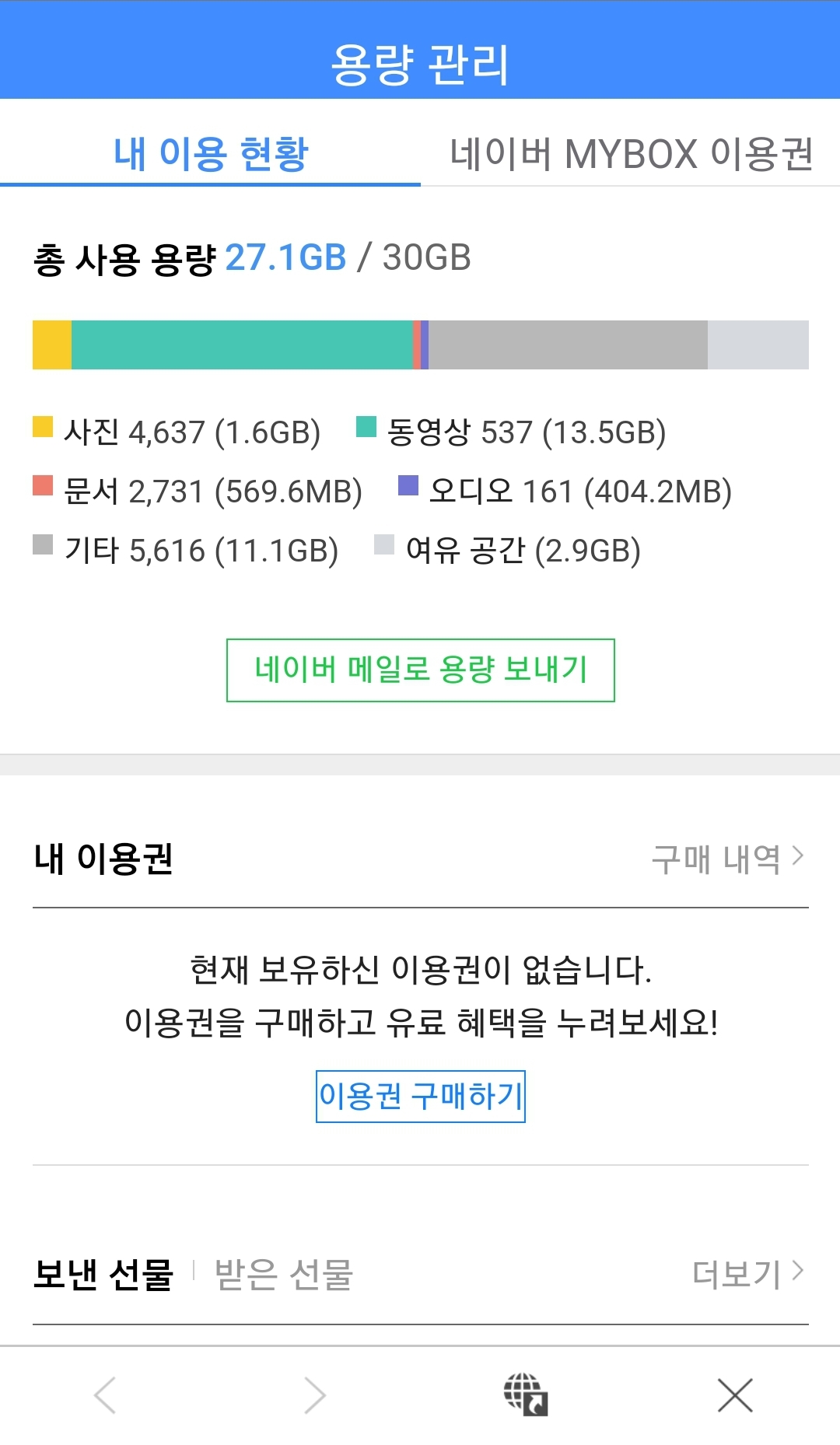
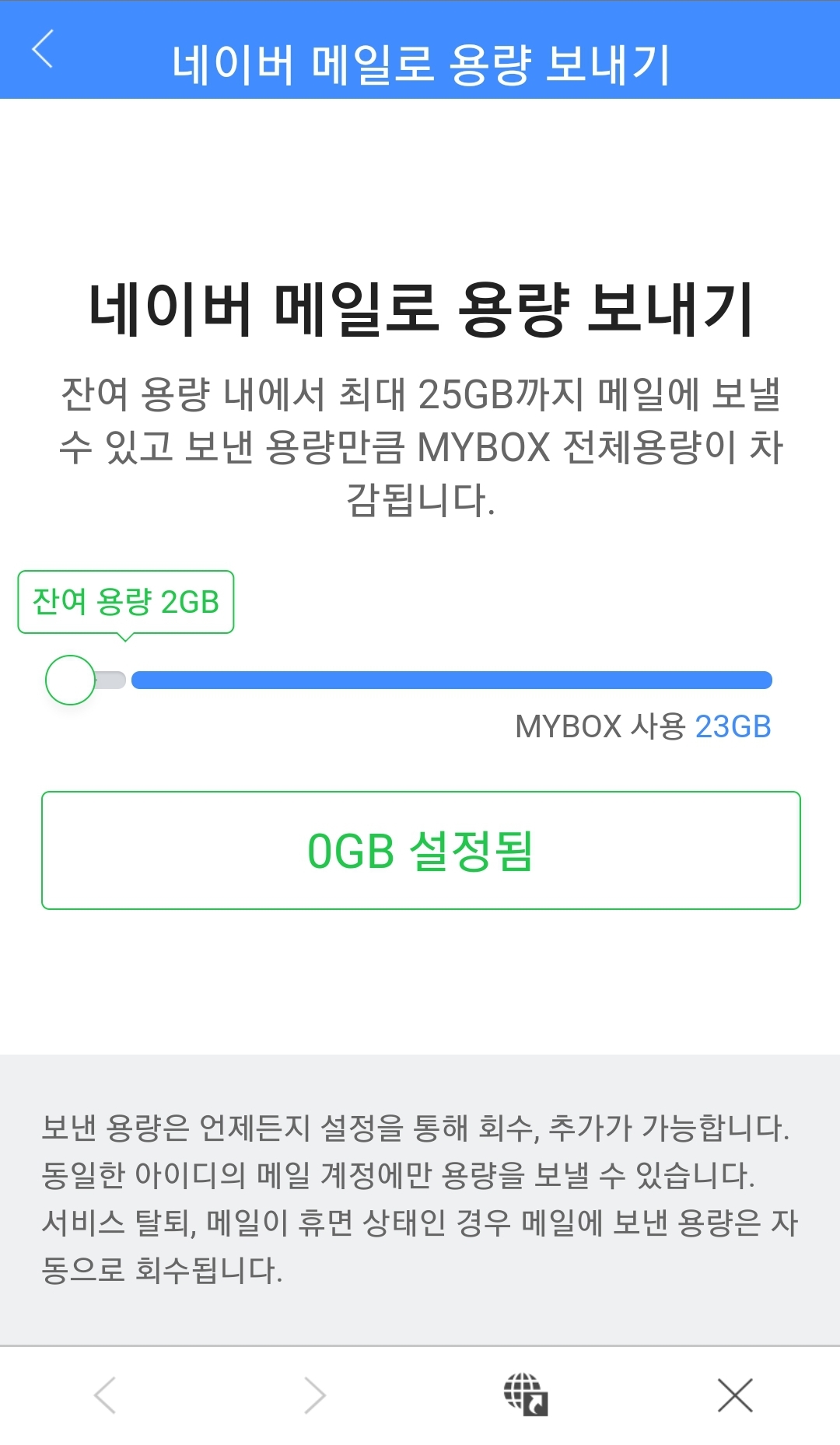
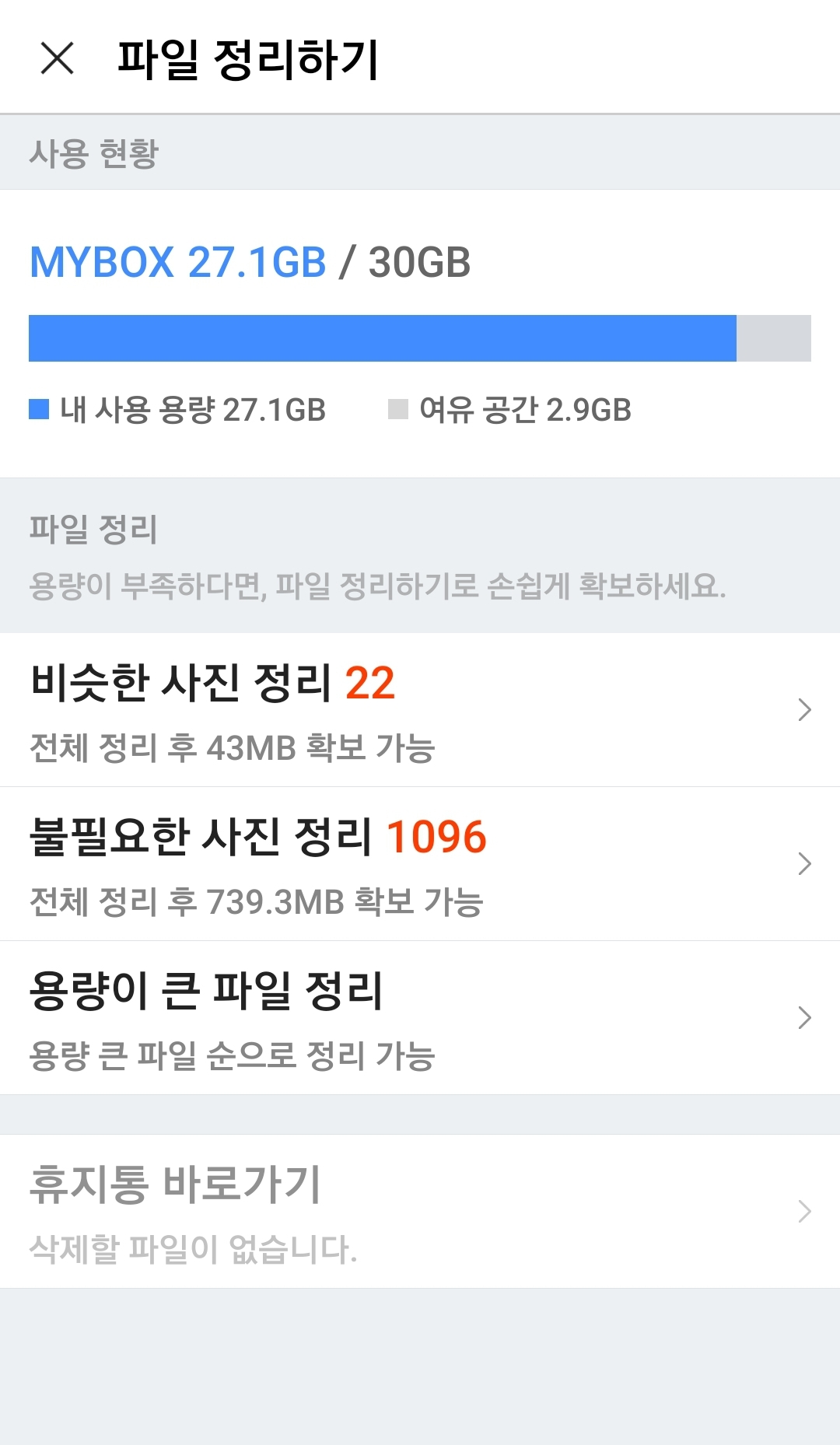
- 캐시 데이터 관리에서는 캐시 데이터를 삭제할 수 있습니다.
캐시 데이터를 삭제해서 핸드폰의 용량을 확보할 수 있씁니다.
- 모바일 네트워크 사용에서는 와이파이가 아닌 데이터 연결 중에도 자동 업로드를 진행 할 것인지를 결정할 수 있습니다.
데이터 사용시 올리기, 내려받기, 음악 및 동영상 재생 허용여부를 결정할 수 있습니다.
데이터 사용시에 자동 올리기를 허용할 것인지를 결정할 수 있습니다.
동영상 자동재생 설정에서는 "wifi 연결 시에만 사용", "모바일 네트워크 및 wifi 연결 시", "동영상 자동 재생 사용 안함" 중 하나를 선택해서 설정할 수 있습니다.

- 올리기/내려받기 설정에서는 자동올리기 켜고 끄기, 자동 업로드 파일을 원본 업로드 및 최적화 파일로 업로드 선택하기, 전송개수 선택하기를 결정하실 수 있습니다.
자동올리기 설정에서는 자동올리기 켜고 끄기 뿐만 아니라 저장위치, 자동 올리기 대상 변경, 자동 올리기 시작 기준을 변경할실 수 있습니다.
자동 올리기 대상은 사진만 올리기, 동영상만 올리기, 사진과 동영상 모두 자동 올리기 설정이 가능합니다.
또한 선택한 폴더의 사진과 동영상만 자동올리기 되도록 설정하는 것도 가능합니다.

- 보기 설정에서는 첫 화면 설정, 사진/동영상 보기 설정, 폰 사진 설정이 가능합니다.
첫 화면 설정에서는 MYBOX 어플을 켰을 때 어떤 화면이 첫 화면으로 나오게 할지를 선택할 수 있습니다.
사진/동영상 보기 설정에서는 사진 뷰어 설정과 동영상 자막보기 여부를 설정할 수 있습니다.
- 기타 설정에서는 MYBOX 어플 암호적용, 알림 설정 ,공유 초대 자동수락여부, 문서 본문 검색허용 설정을 할 수 있습니다.
암호적용을 하면, MYBOX 어플을 켤 때 암호를 입력해야만 MYBOX 어플을 켤 수 있습니다.
알림 설정에서는 공유초대 알림, 공지사항 알림, 모임 초대 알림, 새 글 알림, 새 댓글 알림, 알림 무음으로 받기를 설정할 수 있습니다.
검색시 문서 본문 내용도 검색에 포함시킬 것인지를 결정할수도 있습니다.
문서가 많을 때 어디에 해당 정보를 입력했었는지 기억이 안날 때 본문 검색 허용을 해두시고 검색하면 쉽게 찾으실 수 있습니다.
- 하단에 있는 '파일 정리하기' 메뉴에서는 MYBOX 파일정리를 진행할 수 있습니다.
비슷한 사진 정리, 불필요한 사진 정리, 용량 큰 파일 정리를 할 수 있으며, 이를 통해 MYBOX 용량을 확보하실 수 있습니다.
MYBOX에서 사진을 삭제하면 아에 지워지는 것이 아니라 1차적으로 휴지통에 저장됩니다.
휴지통에 저장되므로 실수로 사진을 지워도 복원이 가능합니다.
MYBOX 어플은 네이버의 서비스이며, 국내 파일 클라우드 서비스 중에서 가장 큰 서비스라 믿고 쓰는 편입니다.
구글 드라이브도 좋지만 저는 네이버가 더 믿음이 가서 잘 사용하고 있습니다.
특히 주로 사용하는 메일이 네이버라서 PC에서 쉽게 파일을 받아서 사용할 수 있어서 주 클라우드로 사용하고 있습니다.
네이버 클라우드에 한가지 아쉬운 점은 PC 환경에서 바로연동 되는 서비스가 없다는 것입니다.
드랍박스의 경우에는 폴더 하나를 지정해두면, PC에서도 자동으로 업로드가 진행됩니다.
그래서 활용하기 편리한데, 네이버의 MYBOX에서는 이 기능이 없어서 항상 네이버 웹페이지에 로그인하거나 MYBOX 어플을 켜야 합니다.
이 점을 제외하고는 MYBOX 어플이 기능도 더 많고, 속도도 빠릅니다.
자신의 사용용도에 따라 다른 클라우드가 더 편할 수도 있지만, 저에게는 MYBOX 어플이 딱 맞아서 좋은 평가를 주고 싶습니다.
다른 유용한 어플 정보가 필요하신 분들은 아래글들을 참고해보시기 바랍니다.
2020/11/25 - [어플 추천 목록] - 심박수 측정 어플 추천(맥박 확인, bpm, HR, 만능심박계)
심박수 측정 어플 추천(맥박 확인, bpm, HR, 만능심박계)
심박수와 맥박수는 건강지표의 가장 기본적인 정보입니다. 그래서 심박수와 맥박을 측정하는 건강 기구들이 가정에도 많이 보급되어 있습니다. 병원에서도 무료로 측정할 수 이도록 기기가 제
whatisy.tistory.com
2020/11/23 - [어플 추천 목록] - 전국 아파트, 부동산 시세 조회 어플(전세, 매매, 한국감정원)
전국 아파트, 부동산 시세 조회 어플(전세, 매매, 한국감정원)
요즘 가장 많은 사람들이 관심 가지는 것 중 하나가 부동산인 것 같습니다. 부동산 매매가와 전세가격이 점점 오르더니 최근 1년에는 급상승 중입니다. 제가 사는 곳도 처음 들어올 때 보다 보증
whatisy.tistory.com
2020/11/21 - [어플 추천 목록] - 통화기록 수정, 편집 가능한 어플
통화기록 수정, 편집 가능한 어플
구글 플레이스토어에서 검색하다 보면 정말 생각지도 못한 어플들이 많이 있습니다. 오늘 소개해드릴 어플 역시 생각지도 못한 어플입니다. 통화기록을 수정 및 편집 할 수 있는 어플입니다. 저
whatisy.tistory.com
2020/11/15 - [어플 추천 목록] - 화장품 추천 및 리뷰모음 어플, 화장품 순위 확인하기(화해)
화장품 추천 및 리뷰모음 어플, 화장품 순위 확인하기(화해)
화장품을 고르는 것은 정말 쉬운 일이 아닙니다. 자신의 피부특성에 따라 맞는 화장품을 선택하실텐데요 그런데 맞던 화장품도 나이가 들거나 식습관이 변하면 다시 잘 안맞는 화장품이 되기도
whatisy.tistory.com
2020/11/12 - [어플 추천 목록] - 나침반 어플로 방위각, 방향 보는 방법
나침반 어플로 방위각, 방향 보는 방법
이사를 하거나 창문을 낼 때, 길을 찾을 때, 등산할 때 방향과 방위각을 찾아보고는 합니다. 옛날에는 문방구에서 파는 나침반을 구매해서 남향을 찾거나 하였는데, 요즘에는 스마트폰 어플로
whatisy.tistory.com
2020/11/10 - [어플 추천 목록] - 레이저 수평계, 경사계, 클리노미터 핸드폰으로 측정하는 어플
레이저 수평계, 경사계, 클리노미터 핸드폰으로 측정하는 어플
수평계 장치는 공사현장 등에서 많이 쓰이기 때문에 따로 판매되는 제품도 많이 있습니다. 그렇지만 일상생활에서 까지 들고다니며 사용하기는 쉽지 않습니다. 그리고 사용방법 또한 어렵기 때
whatisy.tistory.com
'어플 추천 목록 > 생활 정보' 카테고리의 다른 글
| 비트코인 급등, 금락 알람 어플 (0) | 2020.11.26 |
|---|---|
| 코로나 알람 어플 설치하기, 사용방법 (0) | 2020.11.26 |
| 전국 아파트, 부동산 시세 조회 어플(전세, 매매, 한국감정원) (0) | 2020.11.23 |
| 찬송가 무료로 들을 수 있는 어플(복음성가, CCM 무료 반복듣기) (0) | 2020.11.22 |
| 라디오 듣기 어플 설치하기(무료) (0) | 2020.11.21 |



